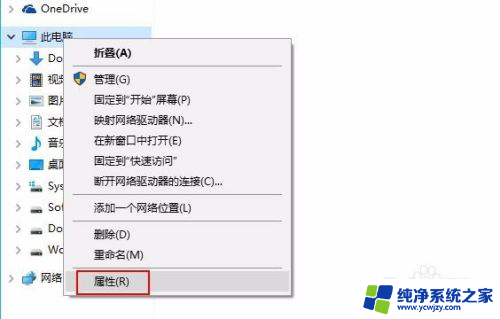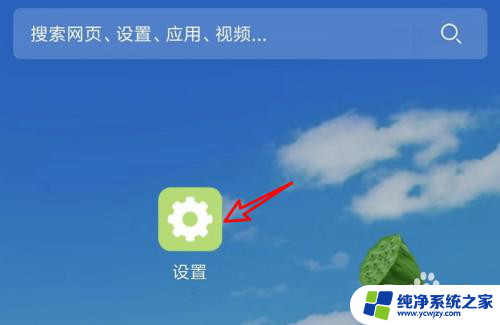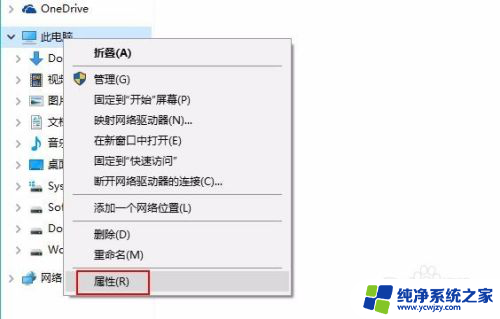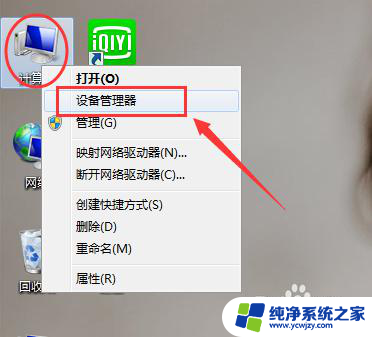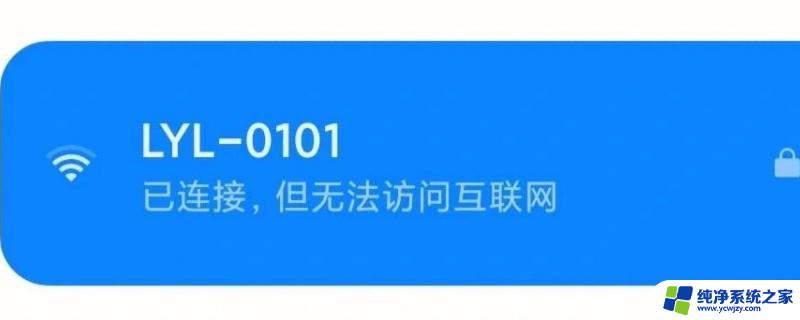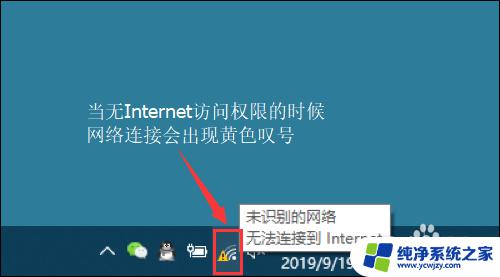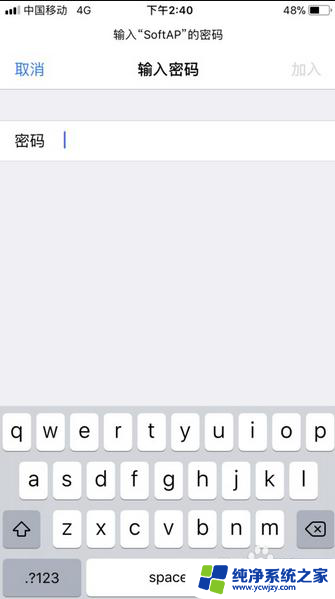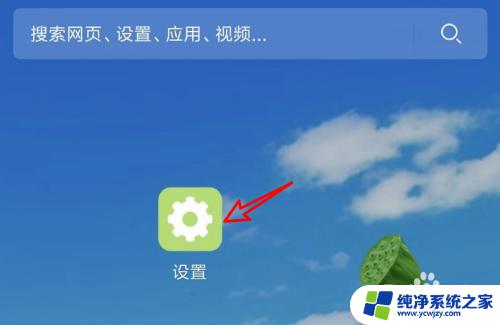为啥连上wifi老是掉线 如何解决wifi频繁掉线问题
为啥连上wifi老是掉线,在如今的数字化时代,无线网络已经成为人们生活中不可或缺的一部分,许多人可能会遇到一个令人沮丧的问题:连上WiFi后总是会频繁掉线。这种情况不仅打扰了我们正常的网络使用,还给我们的生活和工作带来了不便。为了解决这个问题,我们需要了解掉线的原因以及可能的解决方法。本文将介绍一些常见的WiFi频繁掉线问题,并给出解决方案,帮助大家稳定地享受无线网络的便利。
方法如下:
1.最近看到很多小伙伴在反馈,自己的wifi怎么总是掉线。刚连起不久就自动掉线了,上个网上的伤心,今天我们就来说说如何排除wifi频繁掉线问题。

2.首先在您使用wifi时,频繁掉线几次后,那就去重启路由器吧!
直接拔掉路由器电源,然后从新插上即可。

3.或是登录路由器,在“系统工具”下,选择“重启路由器”
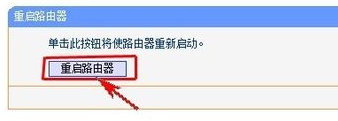
4.wifi连接上网设备过多,市面上的路由器无线。理论上是没有客户端连接数限制,可实际中,一台无线路由器连接10台-20台设备以是极限了。
5.wifi密码被泄漏,导致wifi被别人用,此时修改wifi密码。
登录路由器,在“无线设置”下中“无线加密”中修改密码。

6.修改wifi名称ssid
登录路由器,在“无线设置”下修改ssid名称
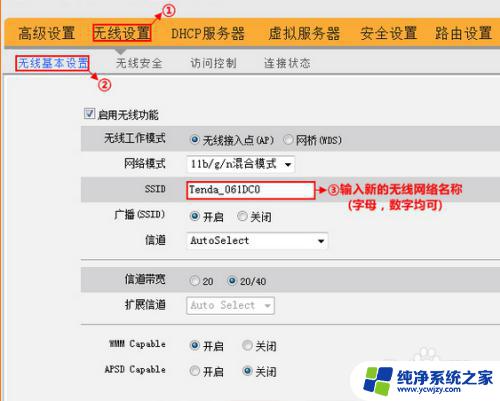
7.修改wifi信道
如周变的wifi信号比较多,然而相同信道的wifi信号太多。也会导致设置接受wifi信号受干扰,导致掉线。
登录路由器,在“无线设置”下修改
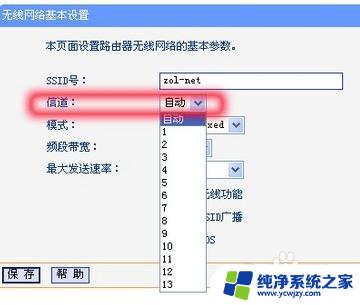
8.路由器长时间工作,温度过高,导致硬件工作不稳定。
此时应用手去探测 路由器 是否问题过高,烫手等。
此时应注意路由器的散热问题。
将路由器摆放在通风的位子,关闭路由器,等待路由器温度降低在使用。
加装风扇,散热器,等等。

9.修改wifi加密模式,以达到最兼容状态。
如出现不兼容,请选择wpa加密模式。
平常建议选择“wpa/wpa2”
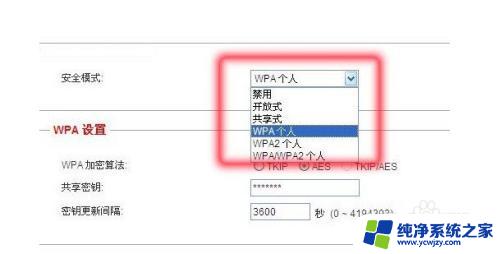
10.修改wifi网络模式
建议选择8.02 b/g/n 模式
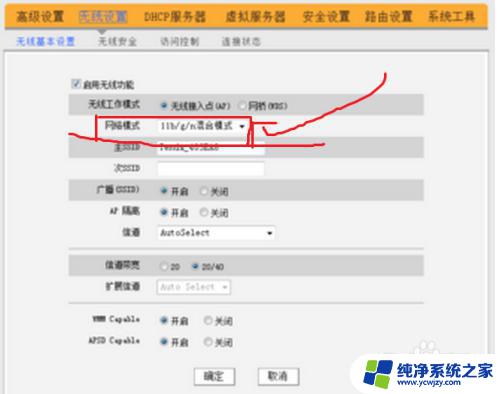
11.在wifi环境下,如出现某一天上网设备频繁掉线,这些设备都没有掉线,那就是那一台设备有问题,而不是wifi问题。
如设备不支持wifi的加密模式,设备本身质量问题等等。
12.最后如果您的wifi经过排查还是出现掉线问题,那您可以直接将路由器恢复出厂设置,从新设置路由器。
关闭所有路由器安全功能和防火墙。
以上就是为什么连上wifi老是掉线的全部内容,如果您遇到了同样的情况,可以参考小编的方法来解决,希望这对您有所帮助。